想不想get新技能酷炫一下,今天图老师小编就跟大家分享个简单的PS游戏网站按钮制作步骤教程,一起来看看吧!超容易上手~
【 tulaoshi.com - ps鼠绘 】
游戏按钮制作教程:
先看下整体效果:

背景部分:
深色 暖色 纯

背景很简单,这里不做处理,直接画出一个深色的背景,纯色,未经处理。
形状部分:
矩形 橡皮红擦 耐心 感觉
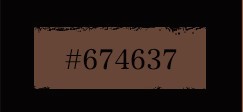
形状一定要画好,这里先画出一个矩形,再用橡皮擦工具,擦出边缘破旧的效果,感觉不对劲的话就多擦几次。
纹理部分:
杂色 锐化

纹理其实很好做,现在也很流行,就是仙童滤镜杂色,这里要注意杂色要用单色,而且不宜过多,锐化选用usm锐化,半径满值!其他根据自己的喜好来调整。
光影部分:
叠加 线光 高光面 阴影

这里主要运用画笔工具来画高光,颜色模式选择叠加,稍微调下透明度,让颜色看起来更柔和点,黑线框很好画,这里就不说明了。
叠加 杂色 锐化 动感模糊

线光是用杂色,然后锐化再锐化,动感模(图老师整理)糊,锐化,反复,试试吧,可以调出来的,颜色模式同样的叠加。
画笔 橡皮擦 用心
(本文来源于图老师网站,更多请访问http://www.tulaoshi.com/psshuhuijiaocheng/)
周围的一些黑色很简单,用画笔画出一些不规则的黑快,用橡皮擦擦出效果,放在黑线框附近。
文字部分:
汉仪中黑简 微软雅黑 混合选项 渐变

汉字部分为汉仪中黑简,英文部分是微软雅黑,然后再来调混合选项,一般情况下,我会在混合选项再加点图层叠加,因为觉得调渐变不能调到刚合适,而且每次都双击打开面板太复杂了,还是简单点吧!
这样就完成收工了哦!
(本文来源于图老师网站,更多请访问http://www.tulaoshi.com/psshuhuijiaocheng/)来源:http://www.tulaoshi.com/n/20160405/2123535.html
看过《PS游戏网站按钮制作步骤》的人还看了以下文章 更多>>